みなさん、こんにちは。 今日は、構造化されたメニューを持つSharePointのWikiサイトについて書いてみたいと思います。 これは、ソフトウェアや作業手順に関連するユーザー ガイド/Wiki ページを共有する、すべての IT 部門の中核的な要件です。 SharePointでWikiページを作成するのはとても簡単です。
Wikiについてご存じない方のために説明すると、Wikiとは、簡単なページを作成し、それらを互いにリンクすることによって、人々のグループが素早くアイデアを捕捉し共有できるように設計されたサイトです。 あなたの組織でも、さまざまな目的でWikiの機能を利用することができます。 特に大規模な組織では、Enterprise wiki サイトで大量の情報を共有することができます。
P.S. これを始めるには、最初にサブサイトを作成する必要があります。
たとえば、Dock イントラネット ポータルには、IT 部門のポータルがあります。 ITポータルでは、Wikiサイトというサブサイトを作成することができます。
![]()
Creating a wiki sites/libraries
Wikiライブラリの作業を開始するには、先に作成したWikisitesサブサイトに移動します。
歯車ボタンに移動し、設定を選択してからApp an Appをクリックします。
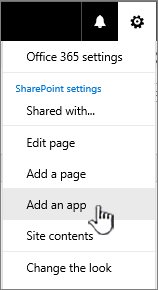
アプリページでWikiページライブラリ を検索してください。
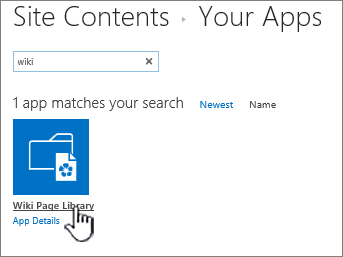
Wiki Page Libraryをクリックし、名前を付けます。
必要な数のWikiページについて、同じプロセスを繰り返します。
Setting up the Wiki Site Structure
すべてのWikiページ/サイトを作成したら、以下に示すようにWikiサイト構造を設定する必要があります:
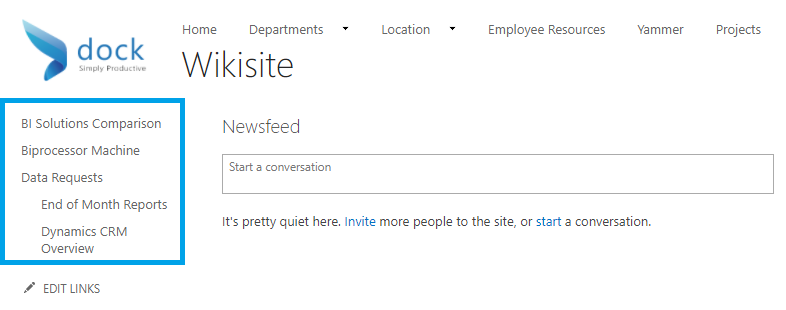
先に作成したWikisiteサブサイトへ移動します。
Look and Feel の下にある Navigation を選択します。
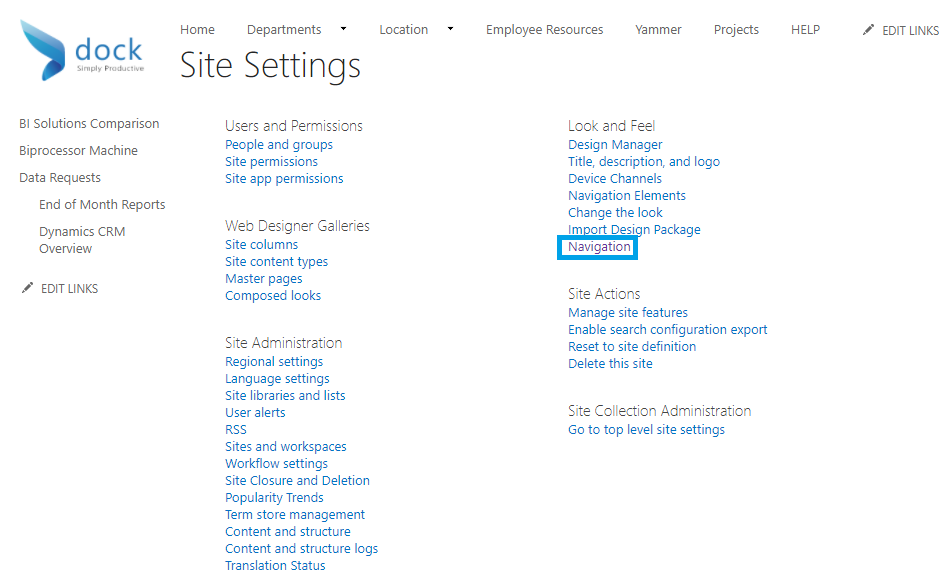
Navigation settings で Display the same navigation items as the parent site for Global Navigation を選択します。
Current Navigation で、画像のように Structural Navigation を選択します。
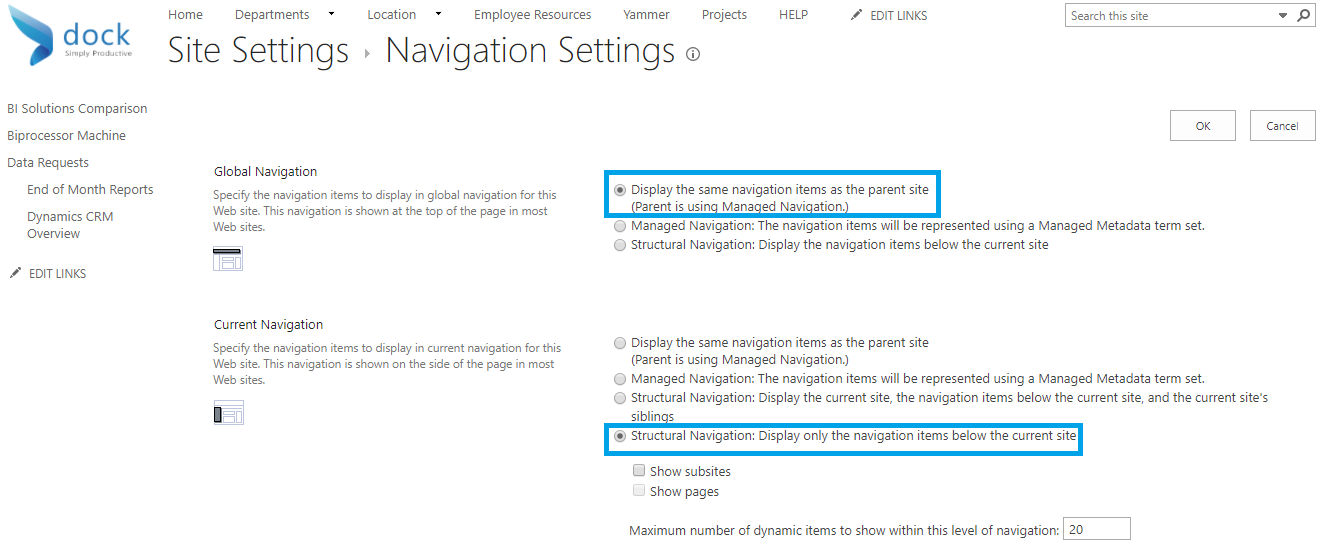
Structural Navigation で Sort manually を選択します。
Structural Navigation で、見出しのある Wiki サイトを追加できるようになります。
下の画像に示すように、目的の Wiki サイトを上下に移動します。
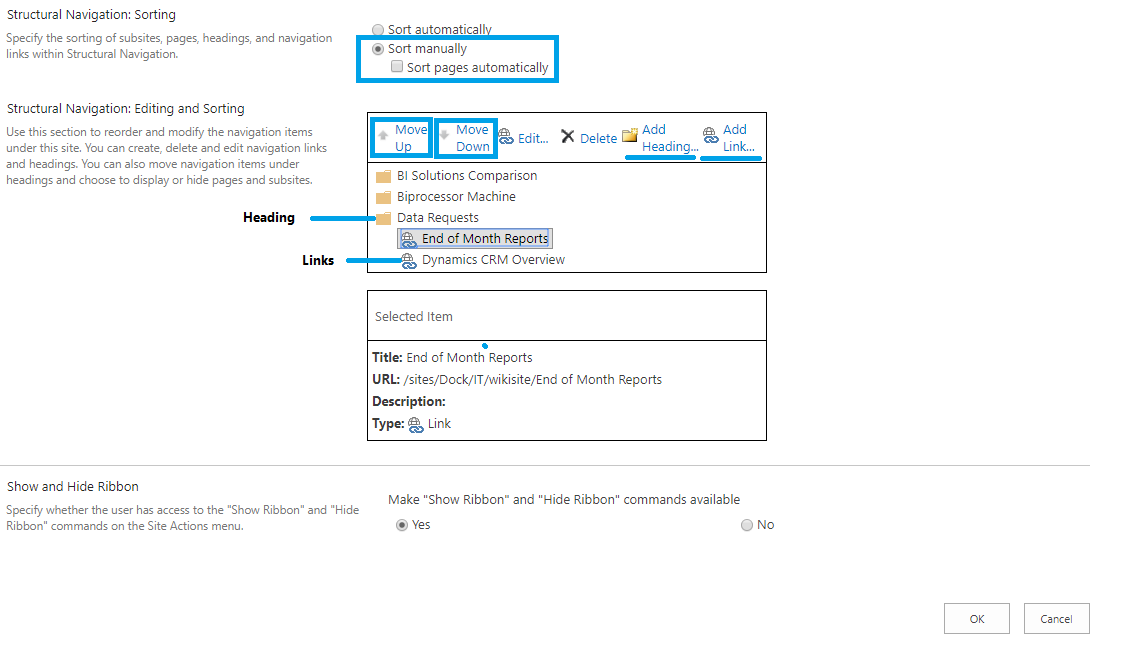
OK を選択します。
これであなたの Wiki サイトは、左側に構造化メニューを表示する準備が整いました。 では、試してみてください!
![]()
「SharePoint Online で基本的なナレッジ ベース Wiki を作成する方法」をお伝えする別のブログ記事があります。 Wikiサイトとは何か、その利点は何か、どのように使用するか、そして明らかにどのように作成するかについて、良い洞察を得るためにご覧ください。 あなたがこの記事を気に入ることを願っています。 より多くの興味深いSharePointのブログのために戻って来てください.
Have a Great Day!